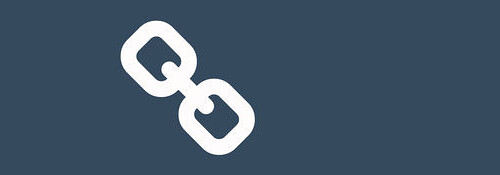
お気に入りや気になるWebページを管理できます.
※価格は記事執筆時のものです. 現在の価格はApp Storeから確認ください.
レビュー時のバージョン : v1.2
気になるページをクリップ
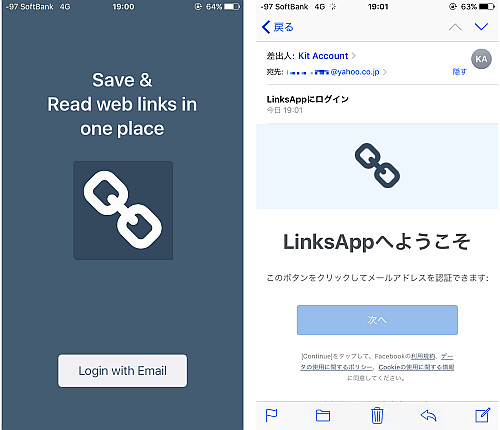
利用する前に, LinksのAccountKitにメールアドレスを認証させる必要があります.
アプリを起動して "Login with Email" をタップし, 登録するメールアドレスを入力します.
メールアプリから対象のメールにLinksから「LinksAppへようこそ」のメールが届くので「次へ」のボタンをタップします.
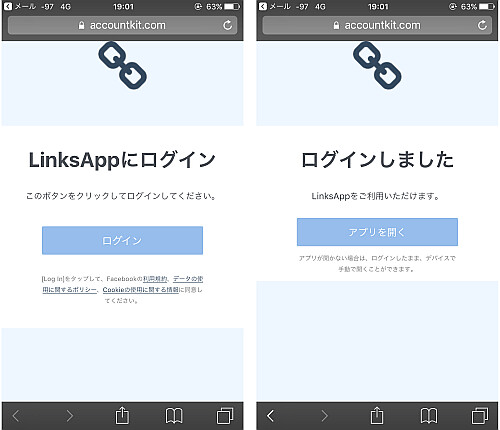
Safariに飛ぶので "ログイン"をタップ.
「ログインしました」のページが表示されたら成功です, 「アプリを開く」をタップしてアプリへ移動します.
コンテンツはエクステンションから追加するため, アプリからは行なえません.
この時点ではとりあえずログインに成功しているかの確認だけで十分です.
コンテンツの追加
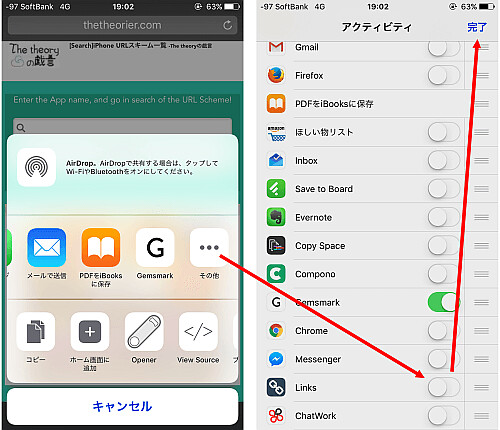
ブラウザを起動し, エクステンションの上段にある「その他」をタップして "Links" をオンにし, 「完了」をタップして追加します.
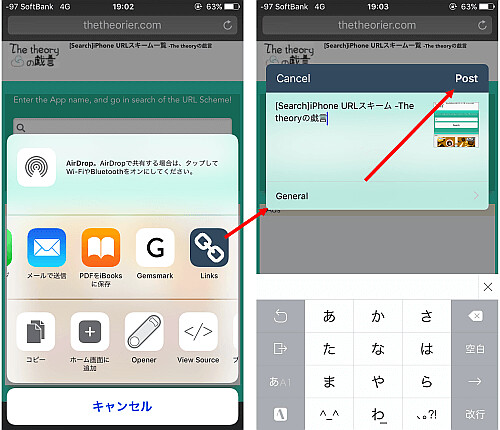
追加したいページへ移動し, エクステンションから先程の "Links" をタップし, 必要に応じてタイトルやフォルダ(後述)を変更して "Post" をタップして追加します.

初回のみこの時点で通知の許可を求められます.
またウィジェットにも対応しています(サムネイル表示にも対応していますが少し時間がかかるようです)
アプリでの管理
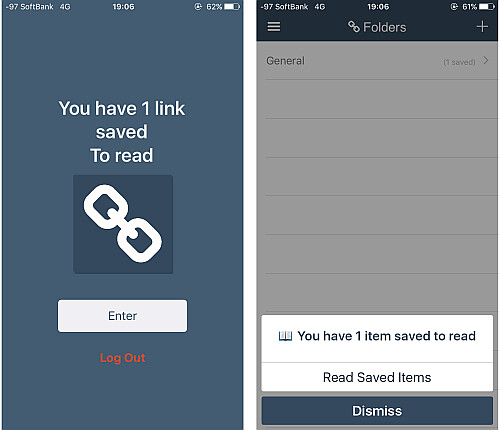
アプリを起動してみます.
ログインが成功しているならば画像左のようになっているはずです.
"Enter" をタップしてホームに移動します.
前回以降追加があった場合その旨が画面下に表示されます.
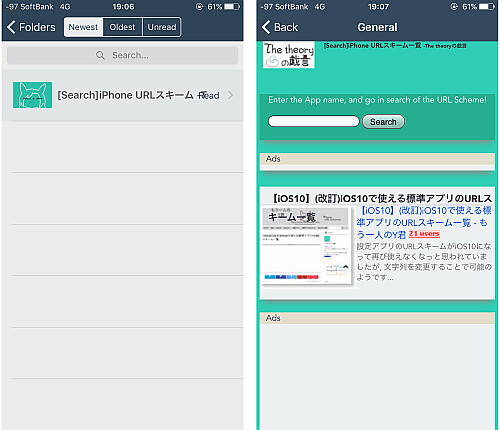
先程 "General" フォルダを指定したのでタップするとちゃんとWebページが追加されています.
タップするとアプリ内ブラウザで表示されます.
フォルダの追加
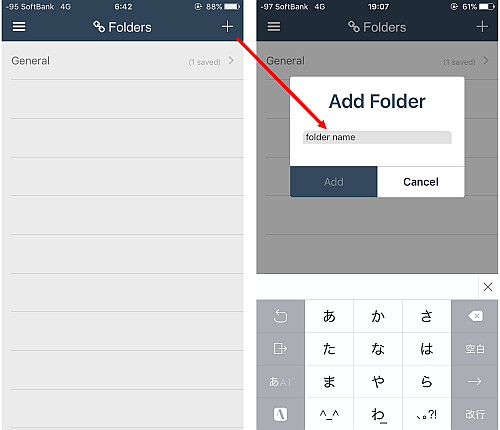
ホーム画面右上にある+アイコンをタップするとフォルダを追加できます.
デフォルトで追加されている "General" を含め, 項目を左にスワイプすれば削除が可能です.
並び替えには対応していません.
コンテンツの編集・シェア
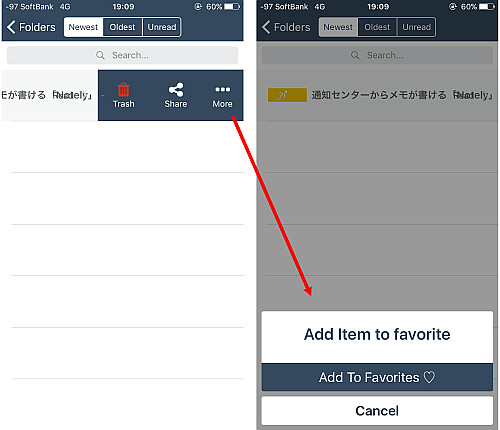
任意のフォルダ内にあるページコンテンツは左にスワイプすることで削除, シェア(Twitter, Facebook), お気に入りに登録が可能です.
サイドメニュー
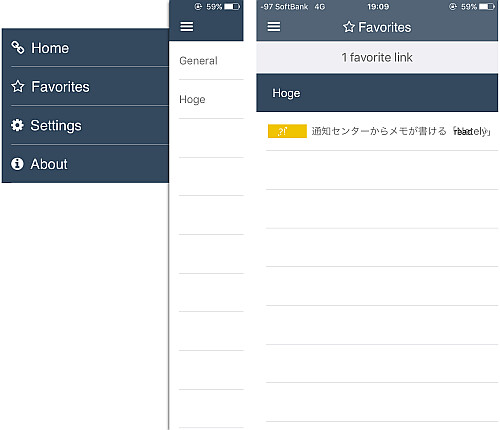
ホーム画面左上の三本線をタップすればサイドメニューが開きます.
先程お気に入りにしたページは "Favorites" からも確認できます.
〆
こういったブックマーク系ははてなブックマークであったりPocketであったり色々ありますが, 目的に応じて使い分けたい方も結構いらっしゃいます.
そういった場合の候補の一つとして良いかもしれません.
URLスキームは
ak210884752739675:
Links:
の2つがあります.
URLスキームについてはこちら
[Search]iPhone URLスキーム -The theoryの戯言iPhoneのURLスキームを検索して一覧表示できます. リクエストは内容に応じてお答えします.


